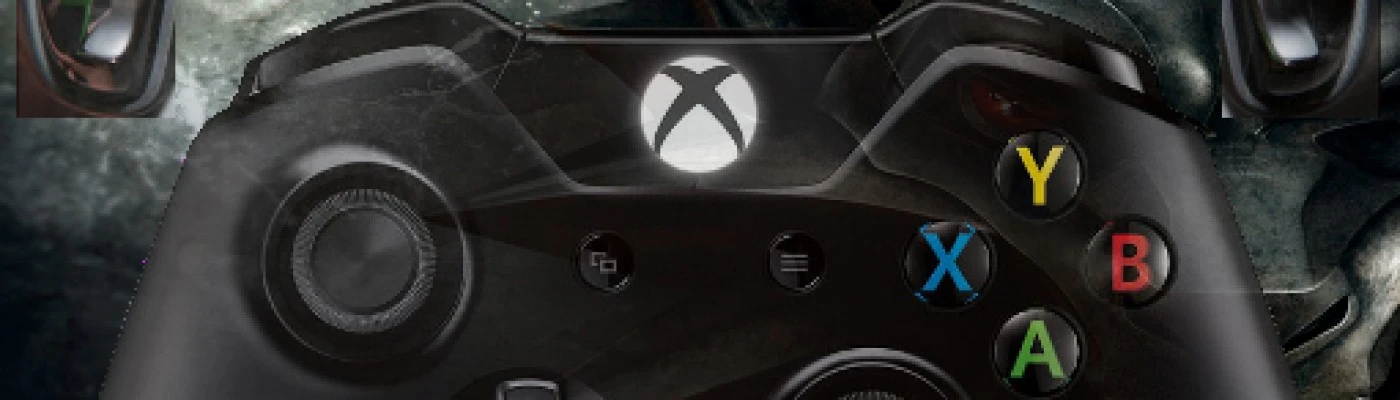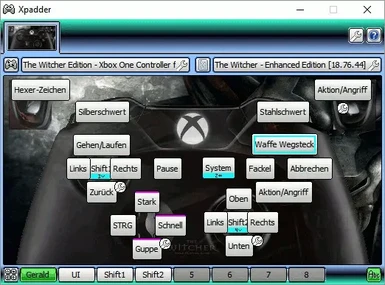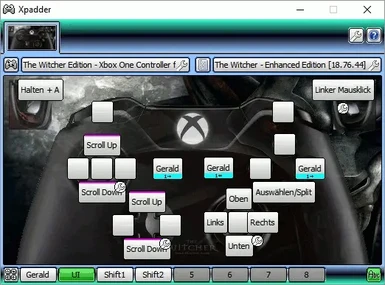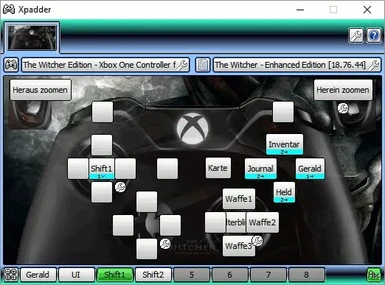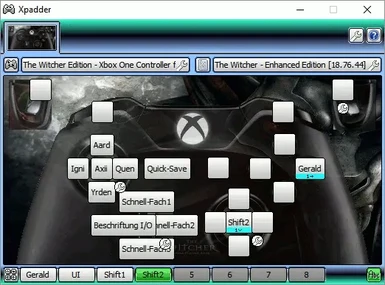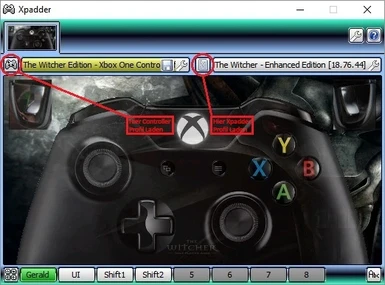About this mod
Controller Support for The Witcher - Enhanced Edition Das ist mein Persönlicher Xpadder Profil, für diejenigen die das Spiel: "The Witcher - Enhanced Edition" nicht mehr mit der Tastatur und Maus Spielen wollen, sondern mit einem Controller und einem endlich Funktionierenden Xpadder Profil. Schaut doch ruhig mal selber rein.
- Requirements
- Permissions and credits
Readme Datei
Hauptsache die Mod ist schon da. ^^
+++ Text +++
Beschreibung:
Hallo Witcher Fans und Modder,
ich habe diese Mod bzw. das Xpadder Profil erstellt, weil mir aufgefallen ist, wie unzureichend und unausgereift die bisherigen Xpadder Profile für "The Witcher - Enhanced Edition" meiner Vorgänger waren.
[Sorry nichts für ungut euch gegenüber, das soll keine Beleidigung oder Schlechtredung sein, es bedeutet lediglich das ich eures Ausprobiert habe und das es mir nicht ausreichte, wodurch ich dann mein Eigenes Profil erstellt habe.]
Kommen wir dann zu meinem Xpadder Profil
Folgende Schritte sind nötig um die Mod zum laufen zu bringen:
(Die meisten von euch wissen ja schon wie es geht, aber dennoch mach ich nochmal eine Instruktion dazu)
- Als erstes müsst ihr euch, wie schon vorhergesehen, das Programm "Xpadder" Herunterladen & Installieren
Das Programm findet Ihr hier: Xpadder (Für 7,99€ habt Ihr ein Lebenslanges Nutzungsrecht mit allen Zukünftigen Updates Inkl.)
Einfach eure E-Mail Adresse vorzugsweise die, die mit eurem Zahlungskonto (Optimal wäre PayPal) verknüpft ist, eingeben. - Meine Mod / Xpadder Profil Daten Downloaden und den ZIP Archiv auf euer PC entpacken und die nächsten Schritte befolgen.
2.1: Xpadder.exe Ausführen/Öffnen
2.2: Der Xpadder erkennt jetzt ganz und voll Automatisch euren angeschlossenen Controller, daher öffnet sich auch ein zweites Fenster.
Dieses Fenster könnt Ihr erstmal ruhig schließen. - Bitte Links auf den Controller Icon klicken und dann auf Datei Öffnen... und meine Xpadder Image Datei
[Xbox One Controller for Windows.xpaddercontroller] Öffnen. (Siehe Abb. 6) - Danach bitte Rechts auf den Text Editor Icon klicken und dann auf Datei Öffnen... und meine Xpadder Profil Datei
[The Witcher - Enhanced Edition [xx.xx.xx].xpadderprofile] Öffnen. (Siehe Abb. 6)
Fertig!
The Witcher Starten und Los Zocken.
Zur Steuerung: (Diese Beschreibung wird Zukünftig Schritt für Schritt weiter ergänzt)
Es gibt zwei Shift Knöpfe in diesem Xpadder Controller Profil
Der erste Shift Mode wird per Drucktaste auf dem Linken Stick (L-Stick) aktiviert, bis er wieder losgelassen wird.
Der zweite Shift Mode wird per Drucktaste auf dem Rechten Stick (R-Stick) aktiviert, bis er wieder losgelassen wird.
Shift 1: ist für Extra Waffen; Karte und Menüs wie z.B. Inventar o. Journal usw. (Siehe Abb. 4).
Shift 2: ist für Schnell Fächer 1-3; Hexer-Zeichen 1-5 und für QuickSave. (Siehe Abb. 5).
Schulterblick wechseln (OTS): Shift 1 (L-Stick) gedrückt halten und dann Shift 2 (R-Stick) betätigen, wechselt die Kamera Seite des Schulterblicks im Über-die-Schulter-Modus (OTS = Over the Shoulder)
Viel Spaß und eine angenehmere Spielfreude wünsche ich euch.
MfG euer Legendary93
+++ Bitte und Danke +++
Ich habe mir sehr viel Mühe und Zeit gegeben für die Programmierung der einzelnen Tastenbelegungen, daher wäre ich für ein Endorsement sehr Dankbar
Und über eine Donation wäre ich ebenfalls überaus Glücklich. Danke Euch.
PS. Ich werde HIER hin und wieder mal ein paar Sachen, wie Text und Grafische Darstellungen ändern.